
O problema NOX Player No Sound é relatado por muitos usuários durante os jogos devido a vários motivos desconhecidos. Esse problema comum é relatado por vários jogadores e, hoje, neste artigo, selecionei as melhores soluções possíveis (trabalhadas para outros usuários afetados) para resolver o problema.
NoxPlayer, o emulador Android perfeito para jogar jogos móveis no Windows PC/laptop. O emulador Android é usado por centenas de milhares de usuários para jogar vários jogos Android em sua área de trabalho.
Mas, recentemente, muitos jogadores relataram que, enquanto jogavam seu jogo favorito em seu PC, de repente não há som no player NOX. Bem, há casos em que o microfone do NOX Player parou de funcionar e você não consegue ouvir nenhum áudio do jogo sempre que pode jogar.
Felizmente, muitos usuários conseguiram corrigir o problema, mas antes de ir direto para as correções, é importante que você entenda o que está causando o problema.
Comecemos…
Razões comuns por trás do som NOX não funcionar:
Aqui, listamos alguns dos motivos comuns por trás do problema, vamos dar uma olhada em alguns dos culpados comuns.
- O som do Windows está silenciado.
- Drivers de som expirados
- Aplicativo NOX Player desatualizado/corrompido.
- Os alto-falantes do seu PC não estão funcionando corretamente
- Aceleração de hardware habilitada
- O áudio do jogo está mudo
- Se você usa fones de ouvido, verifique se está funcionando corretamente ou não.
A partir de agora, você está bem ciente das causas responsáveis pela falta de som no player NOX, é hora de começar a seguir as correções fornecidas:
Como faço para corrigir o Nox No Sound no Windows 10?
Muitos usuários afirmam que, ao jogar o jogo, de repente, o emulador de Android NOX não tem som . Embora muitos jogadores resolvam esse problema sem som executando as soluções abaixo.
Aqui, eu dividi as soluções em 2 partes para sua conveniência. Um são os métodos preliminares, enquanto o outro são as soluções avançadas , certifique-se de segui-los adequadamente.
- Solução 1: reinicie o jogo
- Solução 2: verifique o som no seu PC e o emulador NOX
- Solução 3: verifique os alto-falantes e fones de ouvido do seu sistema
- Solução 4: remova o aplicativo problemático
- Solução 5: atualize o NOX Player
- Solução 6: atualize os drivers de áudio
- Solução 7: Defina as configurações de som do jogo
- Solução 8: desative a aceleração de hardware
- Solução 9: Desinstale e reinstale o NOX Player
Etapas preliminares de solução de problemas para corrigir o Nox Player sem som Windows 10
Antes de passar para as soluções avançadas, vamos discutir alguns dos métodos preliminares. Muitos jogadores resolvem o som do player NOX que não funciona nos problemas do Windows 10, aplicando os métodos fáceis de usar abaixo. Vamos começar.
Solução 1: reinicie o jogo
No primeiro método para corrigir o problema NOX sem som , você pode reiniciar o jogo novamente. Reiniciar o jogo é a melhor e mais fácil maneira de resolver qualquer problema relacionado ao jogo.
Se possível, você pode reiniciar seu PC/laptop e fechar todas as janelas ativas. Muitos usuários corrigem esse problema de falta de áudio reiniciando, sem seguir outras soluções.
Então sugeri reiniciar o seu jogo e seu PC com Windows. Se você não sabe como reiniciar seu PC, siga as instruções abaixo.
- Primeiro, clique no botão Iniciar do Windows.
- Em seguida, clique no botão Power .
- Agora, uma mensagem pop-up aparece, você deve selecionar a opção de reinicialização para reiniciar seu PC com Windows.
Depois de reiniciar o Windows PC, agora verifique se o problema de som foi corrigido ou não. Se ainda estiver lá, continue para a próxima correção em potencial.
Solução 2: verifique o som no seu dispositivo e o emulador NOX
Para evitar os sons irritantes de notificação, mantemos nosso som de saída mudo na área de trabalho do PC com Windows.
Então, desta forma, jogamos qualquer jogo no Discord, você não terá nenhum som no player NOX. Se você deseja ativar o som no player NOX, siga as instruções abaixo:
- Primeiro, verifique o volume do sistema , está baixo e, em seguida, expanda o volume de acordo com você.
- Agora, abra o NOX player e verifique o botão de volume na barra de ferramentas, se está ligado ou não, se estiver desligado, aumente o volume.
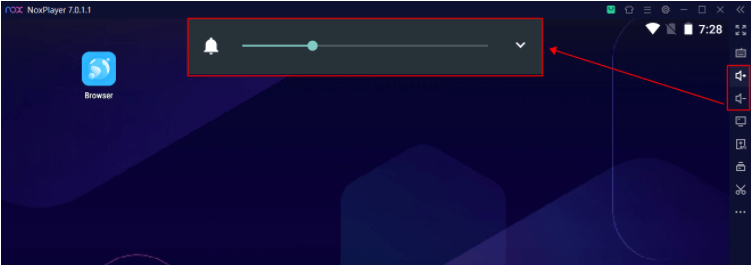
- Em seguida, verifique se você não silenciou o emulador atual no gerenciador de várias instâncias.
- Para isso, clique na opção gerenciador de múltiplas instâncias NOX
- Em seguida, clique nos três pontos na barra de menu.
- Agora uma lista suspensa aparecerá, clique na multi-instância Extence .
- Agora verifique se a caixa de seleção ao lado de “ desligar o som do emulador NOX ” está habilitada ou não. Se estiver ativado, desative-o.
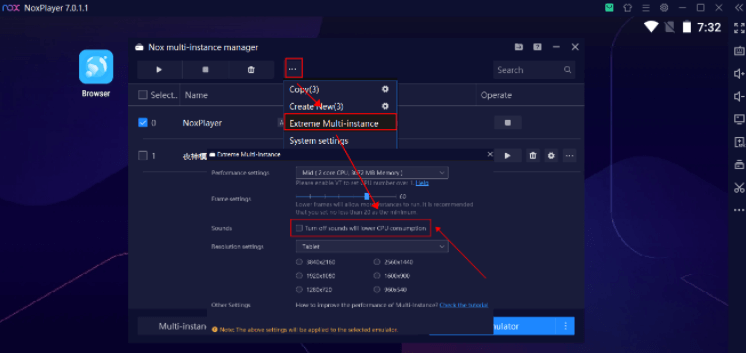
- Você pode alternar o alto-falante do NOX nas configurações do sistema
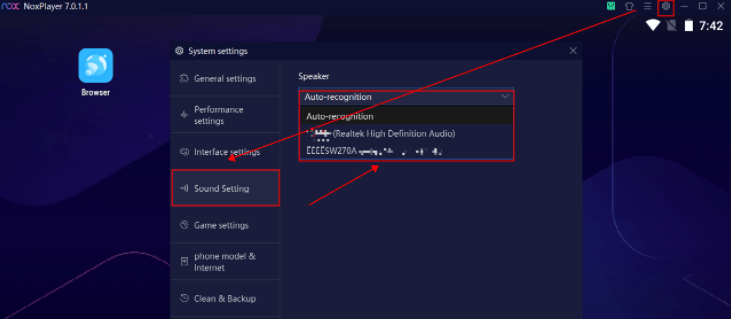
- Agora, verifique se o som está ligado no Volume Mixer . Aumente o volume de acordo com você.
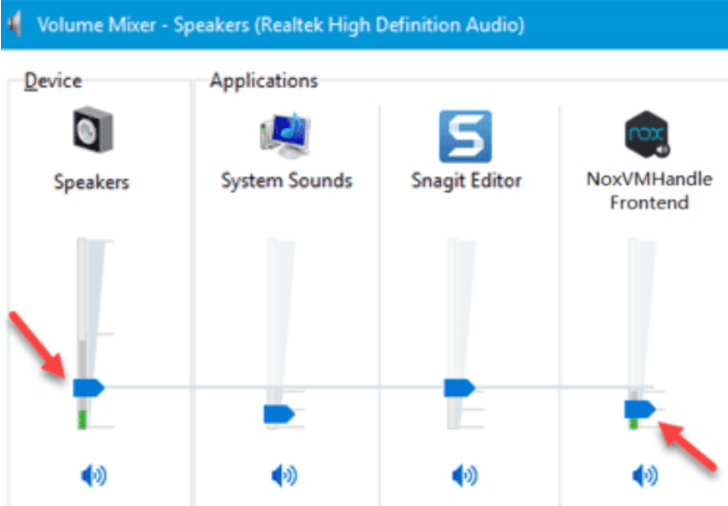
Se esse método não funcionar para você, pode ser devido a alto-falantes ou fones de ouvido corrompidos ou danificados.
Solução 3: verifique os alto-falantes e fones de ouvido do seu sistema
Neste terceiro método, sugiro que você verifique se os alto-falantes do seu PC/notebook estão funcionando corretamente ou não e também verifique o nível do som. Se seus alto-falantes estiverem danificados, talvez você não consiga ouvir nenhum som, mesmo através dos aplicativos.
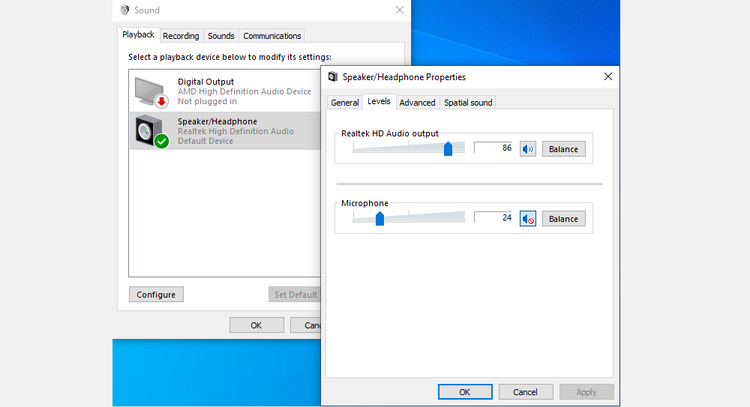
Antes de prosseguir com a solução Advance, certifique-se de que os alto-falantes do seu PC/laptop estão em boas condições.
Se você estiver usando fones de ouvido ou fones de ouvido, verifique-os também.
Se seus fones de ouvido, fones de ouvido e alto-falantes estiverem em boas condições e funcionando bem e você ainda estiver enfrentando problemas de som que não funcionam , prossiga com as soluções avançadas abaixo.
Soluções avançadas para corrigir o NOX Player sem som
Solução 4: remova o aplicativo problemático
Depois de seguir os métodos preliminares, se você ainda estiver enfrentando o mesmo problema, pode ser devido a um aplicativo problemático. Para corrigir o problema de não funcionamento do som NOX , sugiro que você remova todos os aplicativos problemáticos indesejados do PC.
Siga as instruções abaixo para remover o aplicativo problemático do seu dispositivo:
- Primeiro pressione as teclas Ctrl + Shift + Esc juntas para abrir o Gerenciador de Tarefas .
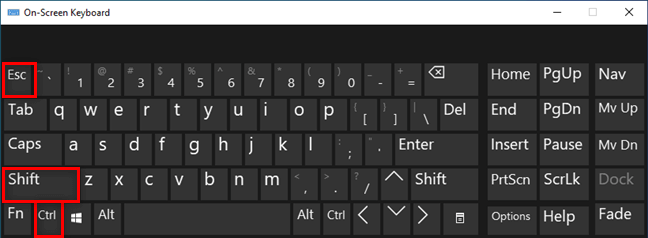
- Agora, selecione todos os aplicativos que você não deseja executar junto com o emulador Android NOX
- Agora, clique com o botão direito do mouse em Processos e clique na opção Finalizar tarefa.
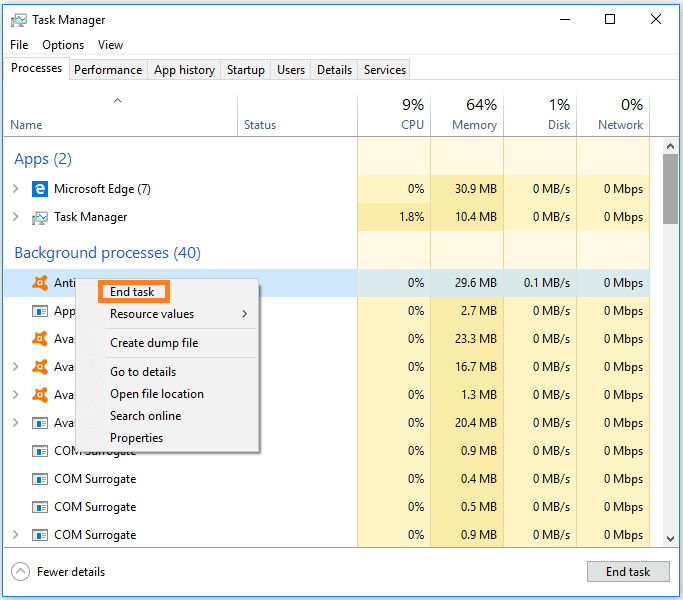
- Você também pode remover todos os processos que estão em conflito com seu emulador.
- Depois disso, execute o jogo e veja se o erro foi corrigido ou não.
Além das soluções manuais, você pode usar o poderoso software Revo Uninstaller . Com a ajuda deste software, você pode desinstalar ou remover todos os aplicativos problemáticos sem deixar nenhum resíduo ou registro.
Obtenha o Revo Uninstaller para desinstalar aplicativos problemáticos completamente
Solução 5: atualize o NOX Player
Se você estiver usando a versão mais antiga do player NOX, poderá levar a vários problemas, e nenhum som no player NOX é um deles.
Vários jogadores corrigem esse problema atualizando o player NOX para a versão mais recente. Portanto, você também pode atualizar seu player NOX para a versão mais recente para corrigir esse erro.
Siga as instruções abaixo fornecidas para fazê-lo:
- Você pode visitar o site oficial do player NOX para baixar a versão mais recente do player NOX.
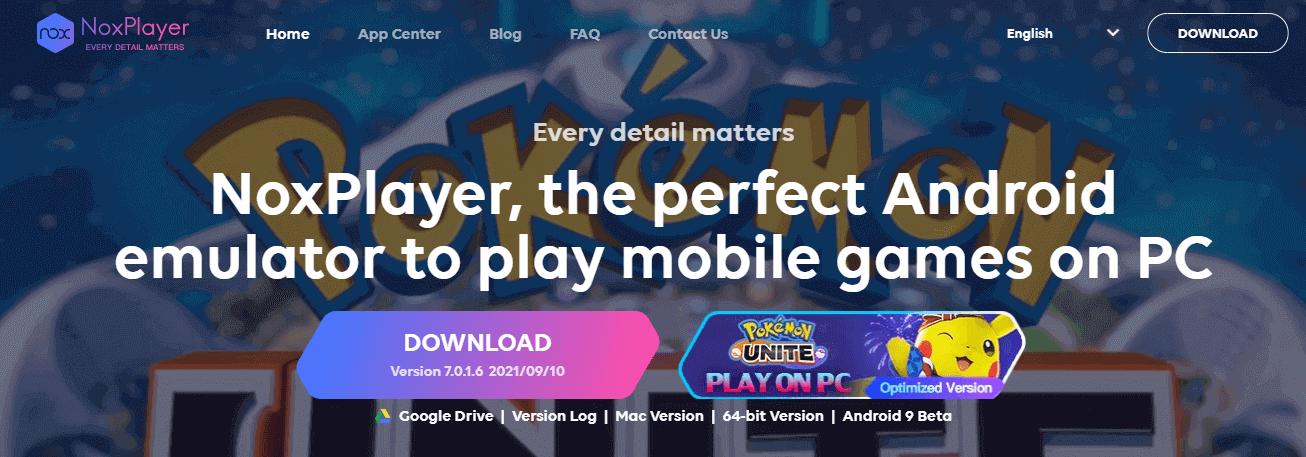
- Após baixar a versão mais recente, instale-a em seu PC/laptop.
- Agora execute o NOX Player. e depois abra o jogo e veja se o problema foi corrigido ou não. Se o problema persistir, vá para a próxima solução.
Solução 6: atualize os drivers de áudio
Nesta segunda solução, sugiro que você atualize os drivers de áudio. O uso extra de drivers expirados ou desatualizados causa corrupção no PC e diminui seu desempenho e não permite que os aplicativos funcionem corretamente.
Você pode ficar sem áudio ao jogar seus jogos Android favoritos no emulador NOX Player Android devido a drivers de dispositivo expirados ou corrompidos do seu PC. Se você quiser resolver esse problema, precisará atualizar os drivers de dispositivo para a versão mais recente.
Como é um problema relacionado ao som , você precisa atualizar seus drivers de áudio. Para isso, siga as instruções fornecidas:
- Primeiro, clique nas teclas Windows e R.
- Um comando Executar aparecerá
- Agora, digite ou copie e cole devmgmt.msc e clique em OK.

- A janela principal do Gerenciador de dispositivos aparecerá.
- Em seguida, clique duas vezes para aumentar as saídas e entradas de áudio
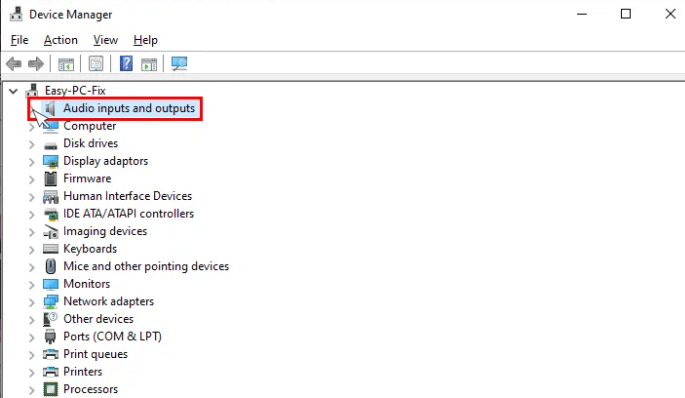
- Agora, você precisa clicar nas entradas e saídas de áudio e selecionar a unidade
- Clique com o botão direito do mouse na unidade e selecione Atualizar driver.
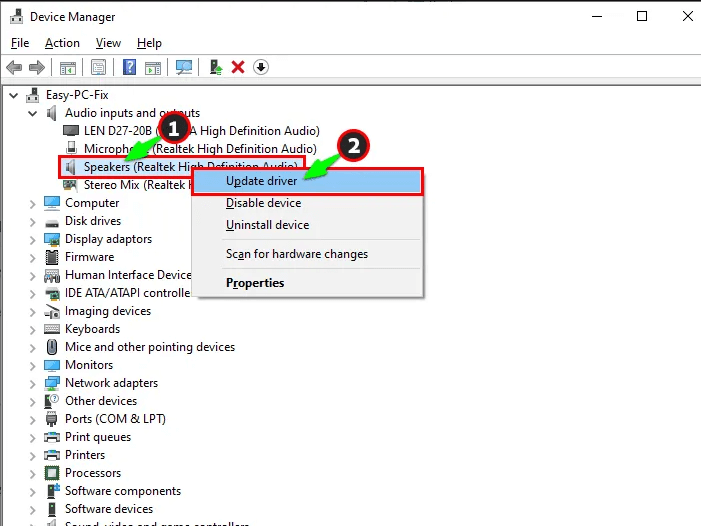
- Agora aparece uma janela, com instruções de onde ir, agora você poderá pesquisar automaticamente pela opção de atualização do software do driver.
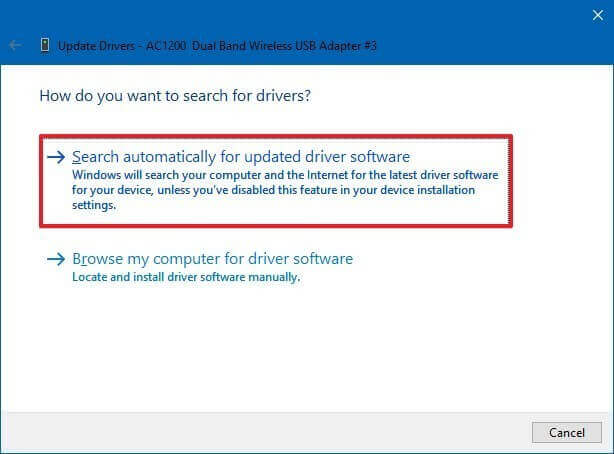
- Depois disso, você deve instalá -lo em seu laptop/PC.
Depois de concluir o processo de atualização, você deve verificar se o problema de som foi resolvido.
Além disso, se você não quiser seguir a solução manual, também pode usar o Driver Easy para atualizar seus drivers facilmente sem perder tempo.
Obtenha driver Easy para atualizar seus drivers de áudio automaticamente
Solução 7: Defina as configurações de som do jogo
Se as configurações de áudio do seu jogo não estiverem configuradas corretamente, você poderá encontrar o som do player NOX não funcionando no Windows 10.
Portanto, verifique se o som não está silenciado nas configurações do jogo do aplicativo. Portanto, abra as configurações de som do seu jogo e altere-as para evitar esses problemas de falta de som.
Solução 8: desative a aceleração de hardware
Na maioria das vezes, ativar a aceleração de hardware da placa de som pode levar ao emulador de Android NOX sem problemas de som.
Se você deseja desabilitar esta função em sua placa de som, siga o procedimento indicado:
- Primeiro, clique no botão Iniciar do Windows
- Na caixa de pesquisa do Windows, digite Control e clique nele.
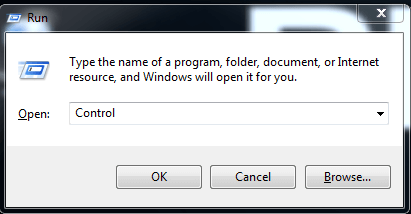
- Agora na caixa de pesquisa do painel digite Display.
- Clique em Alterar configurações de exibição
- Depois disso, na seção abaixo, clique em Configurações avançadas de exibição
- Clique na opção guia Solução de problemas , no novo assistente que aparece na tela.
- Agora, vá para Alterar configurações.
- Depois disso, clique na seção de aceleração de hardware e mova Pointer Full To None.
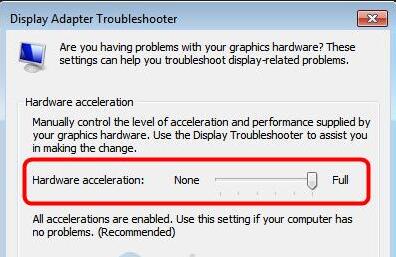
- Após concluir todas as etapas, clique no botão Salvar que salvará todas as alterações.
Eventualmente, reinicie o seu PC e inicie o jogo no seu PC. Verifique se o áudio é ouvido ou se você ainda tem o mesmo problema, passe para a próxima solução.
Solução 9: Desinstale e reinstale o NOX Player
Se todas as soluções acima não funcionarem para você e você ainda estiver enfrentando este NOX player sem problemas de som , reinstale o NOX Player.
Para desinstalar o NOX player do PC, certifique-se de remover todos os arquivos indesejados relacionados ao NOX Android Emulator.
- Clique na tecla Windows + R para abrir o comando Executar
- Agora, na caixa de pesquisa, digite Control e pressione Enter.
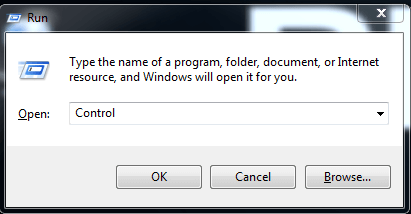
- Clique na opção Programa e Recursos .
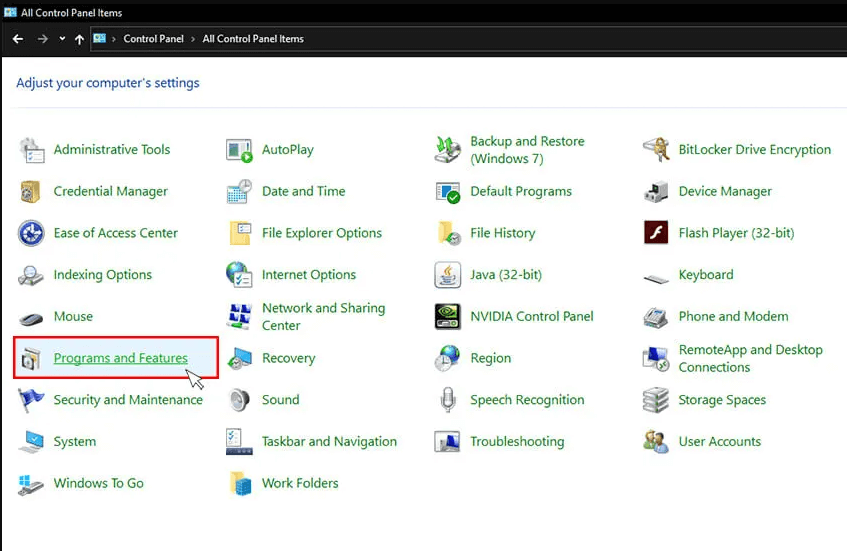
- Agora, clique no programa Desinstalar
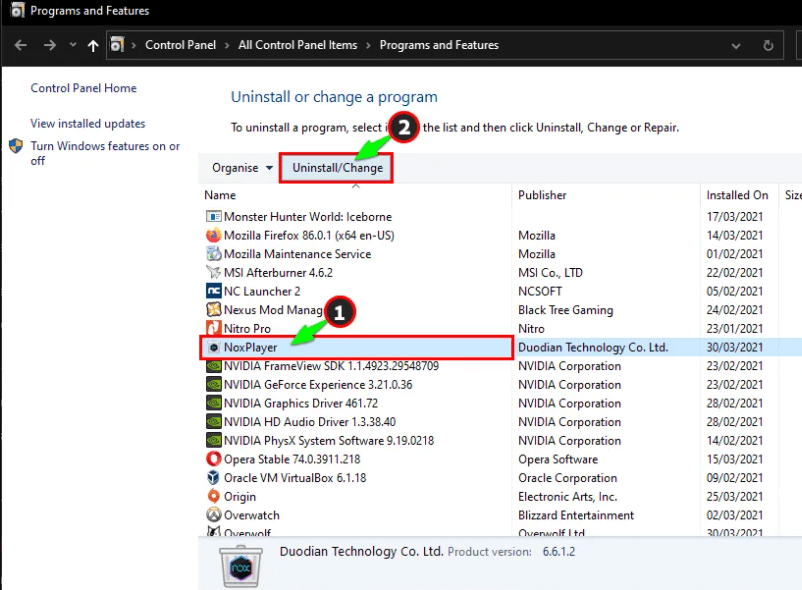
- Em seguida, selecione o aplicativo NOX e clique com o botão direito nele.
- Agora selecione a opção Desinstalar para desinstalar o aplicativo.
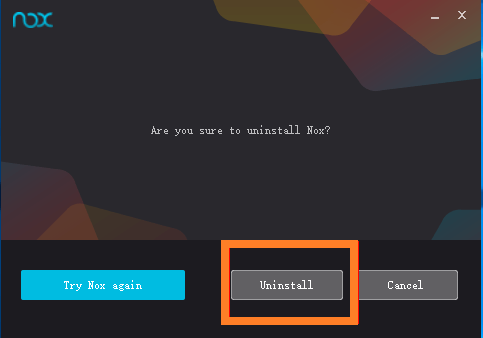
Agora exclua todos os arquivos indesejados/relacionados do PC/laptop. você pode usar o Revo Uninstaller como discutido na 4ª solução . Este poderoso aplicativo remove completamente o aplicativo, incluindo os arquivos inúteis, completamente do PC/laptop em nenhum momento.
- Agora, visite o site oficial e baixe e instale a versão mais recente do player NOX.
Depois disso, o problema do seu NOX player sem som no Windows 10 será resolvido automaticamente.
NOX Player Sem problemas relacionados ao som e suas correções:
Além do problema, os jogadores também enfrentam vários problemas ao iniciar o aplicativo ou jogar seus jogos favoritos. Aqui, listamos alguns dos problemas comuns relacionados aos emuladores Android NOX:
1 – O som do NOX Player não funciona no Discord:
Ao jogar seu jogo favorito no Discord, de repente o jogo para de fazer sons, esse é um problema muito irritante. Se você está enfrentando o mesmo problema, siga as abordagens básicas:
- Primeiro, abra o player NOX.
- Vá para a configuração do Discord
- Agora, clique no ícone Vídeo e Voz
- Talvez seu som esteja desabilitado , então aumente o som de acordo com você.
- Você também pode instalar os drivers de som mais recentes de acordo com o seu PC com Windows.
2 – O NOX Player trava na inicialização:
Se o seu NOX Player estiver travando e atrasado no estágio inicial ao iniciar o jogo, você terá apenas uma opção.
Desinstale o aplicativo NOX player e exclua todas as pastas relacionadas no seu PC. E, em seguida, reinstale o player NOX novamente no seu PC. Mas desta vez, lembre-se de que sua memória virtual deve ter até 16 GB para evitar esse problema novamente.
3 – Atraso de áudio do NOX Player:
Se você estiver enfrentando um problema de atraso de áudio do player NOX , pode ser uma falha temporária ou você está usando uma versão mais antiga do player NOX no seu PC com Windows. Você pode corrigir ambas as situações individualmente, então leia as instruções abaixo:
- Para problemas temporários: Você só precisa reiniciar seu PC com Windows e seu problema será resolvido. Mas se esse problema persistir, você precisa atualizar a versão mais recente do seu player NOX de acordo com a configuração do seu PC Windows.
4 – Gagueira no som do NOX Player:
Se o seu áudio estiver gaguejando no player NOX, isso pode ser resolvido facilmente. Você só precisa seguir as instruções abaixo:
- Execute o arquivo Game.exe .
[ Nota : Tente evitar executar o arquivo NOX.exe para que você não leve a esse tipo de problema novamente.]
5 – NOX Player Continue Reiniciando:
Se o seu player NOX continuar reiniciando, pode ser devido a um atraso temporário. De acordo com os jogadores, ao iniciar o jogador NOX o jogo carrega até 90% e depois reinicia novamente. Reiniciar, de novo e de novo, é muito chato. Para evitar esse problema, você deve seguir as instruções:
- Verifique se o seu reprodutor NOX está atualizado ou não . Uma versão mais antiga do reprodutor NOX pode levar a vários problemas.
- Verifique se os drivers do seu dispositivo estão atualizados ou não , caso contrário, atualize os drivers do seu dispositivo.
- Após a atualização, se você ainda receber um erro. Em seguida, reinstale seu player NOX.
6 – Download lento do NOX Player:
Devido à conexão de internet instável ou ruim , o processo de download é muito baixo. Sugere-se verificar sua conexão com a Internet e conectar seu PC Windows a uma rede rápida e estável.
E também verifique se há algo errado com o roteador. Se você ainda estiver enfrentando o mesmo, aplique as correções preliminares abaixo para resolver esse problema de download lento no NOX Player.
7 – Nox Player trabalhando devagar
Esse problema é mais comum do que não conseguir ouvir os sons dos reprodutores de NOX. O Slow NOX player é semelhante a qualquer outro aplicativo lento. Portanto, você tem que pensar sobre isso e agir de acordo. Aqui, eu sugeri fazer isso:
- Limpe todos os caches relacionados ao aplicativo. A abundância de arquivos de cache no seu dispositivo pode deixar seu PC mais lento e começar a ficar lento.
Você pode limpar todos os arquivos de cache do aplicativo NOX player visitando a opção de configurações. Agora, clique no player NOX e clique em Clare data para limpar todo o cache indesejado do PC.
Dicas para evitar Nox Player sem som
- Verifique o seu PC com Windows, se o som não está mudo.
- Verifique se os drivers de som estão atualizados ou não.
- Verifique se o seu PC Windows atende aos Requisitos Mínimos dos APPs.






